| 取消 Word 中自动编号的 4 种简单方法 | 您所在的位置:网站首页 › word关闭方法 › 取消 Word 中自动编号的 4 种简单方法 |
取消 Word 中自动编号的 4 种简单方法
|
在 Word 中,自动编号功能有时会让那些不想要它的人感到厌烦。 在本文中,我们将介绍 4 种在您的 Word 中取消它的方法。 自动编号是 Word 中一项非常有用且省时的功能。 也就是说,如果您键入数字“1”。 和文本,然后按“Enter”,Word 将自动按顺序插入下一个数字。 但是,当您不想要它时,Word 中的这个功能有时会让人抓狂。 幸运的是,可以轻松关闭此功能。 为此,您可以使用以下 4 种方法,我们很快就会看到。 方法一:手动删除通常,我们会在您按下“Enter”后手动删除自动编号的列表。 也就是说,要为当前段落删除它,您可以在应用自动编号后立即按“退格键”。 或者,您可以在自动编号应用于当前段落后再次按“Enter”。 一般情况下,我们按“Enter”进入star一个新的段落。 这将为您的段落创建自动编号列表。 但是,如果我们也可以通过按“Shift+Enter”而不是“Enter”来取消它。 然而,这种方法带有第一行的缩进。 这意味着您需要调整以按照自己喜欢的方式制作段落。 方法三:撤销当前文档的自动编号如果您不想在当前文档中应用自动编号,可以通过以下方法禁用此功能: 输入数字并按下空格键后,左侧会出现“自动更正选项”按钮。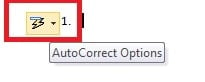 单击下拉箭头。 然后选择“撤消自动编号”。
单击下拉箭头。 然后选择“撤消自动编号”。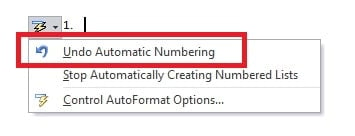 方法 4:停止所有文档的自动编号
方法 4:停止所有文档的自动编号
以上3种方法将取消当前段落或文档的自动编号。 但是,您也可以将 Word 设置为永久关闭此功能。 这将适用于您的所有 Word 文档。 单击“文件”,然后单击“选项”。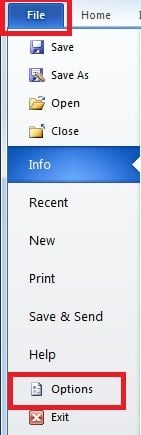 在下面的对话框中,切换到“校对”页面。 然后点击“自动更正选项”。
在下面的对话框中,切换到“校对”页面。 然后点击“自动更正选项”。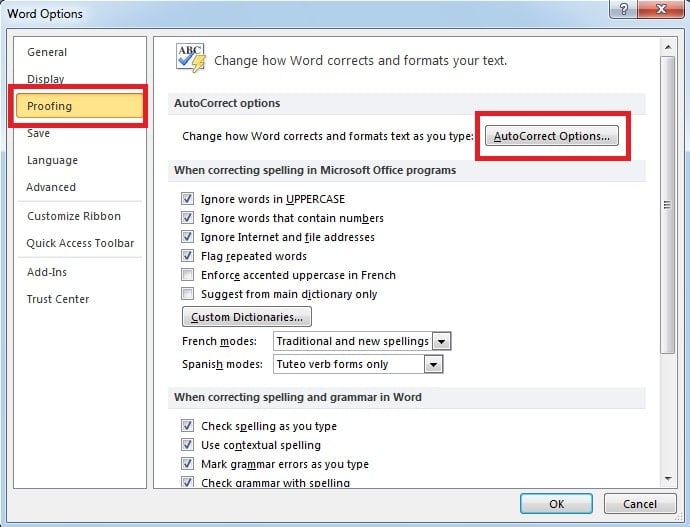 将出现一个弹出窗口。 在“键入时自动套用格式”页面下,单击“自动项目符号列表”和“自动编号列表”框中的勾号。 最后,单击“确定”。
将出现一个弹出窗口。 在“键入时自动套用格式”页面下,单击“自动项目符号列表”和“自动编号列表”框中的勾号。 最后,单击“确定”。 注意 Word 文件损坏
注意 Word 文件损坏
正如我们所见,Word 试图通过自动将格式应用到您的文档来提供帮助。 但是,您也可以设置 Word 使您的文档看起来完全符合您的喜好。 对于像 Word 这样经常使用的软件,很难想出比丢失 Word 文档中的数据更糟糕的事情了。 因此,掌握一个强大的外部工具是至关重要的 恢复单词 在数据灾难时期。 此工具能够扫描损坏的文件,还可以执行快速 Word 恢复。 作者简介Kelly Zhao 是一位数据恢复专家 DataNumen, Inc.,它是数据恢复技术领域的世界领先者,包括 excel恢复 和 pdf 修复软件产品。 欲了解更多信息,请访问 datanumen |
【本文地址】
